วิธีสร้างแบบฟอร์มการสนทนาใน WordPress
เผยแพร่แล้ว: 2019-02-27คุณกำลังมองหาวิธีสร้างรูปแบบการสนทนาใน WordPress หรือไม่? การให้ผู้ใช้ของคุณกรอกแบบฟอร์มราวกับว่าพวกเขากำลังสนทนาอยู่ เป็นวิธีที่ดีในการลดการละทิ้งแบบฟอร์มและเพิ่มอัตราการกรอกแบบฟอร์มของคุณให้สมบูรณ์
ในบทความนี้ เราจะแสดงวิธีสร้างฟอร์มโต้ตอบใน WordPress โดยใช้ Conversational Forms
แบบฟอร์มการสนทนาออนไลน์มีประโยชน์อย่างไร?
มีประโยชน์มากมายในการสร้างแบบฟอร์มที่เลียนแบบการสนทนาจริง:
- กรอกง่ายและรวดเร็วซึ่งช่วยเพิ่มการกรอกแบบฟอร์ม
- ส่วนบุคคลและมีส่วนร่วมสำหรับผู้ใช้
- กรอกได้โดยใช้คีย์บอร์ดเท่านั้น ซึ่งช่วยเพิ่มความสามารถในการเข้าถึงฟอร์ม
- ลักษณะเชิงโต้ตอบช่วยปรับปรุงประสบการณ์ผู้ใช้
จนถึงขณะนี้ ไม่มีทางเลือก Typeform ที่เหมาะสมใน WordPress
นั่นเป็นเหตุผลที่ทีมของเราทำงานอย่างหนักเพื่อสร้างแบบฟอร์มการสนทนาโดย WPForms เพื่อให้ผู้ใช้ของคุณได้รับประสบการณ์แบบฟอร์มเชิงโต้ตอบในขณะที่ปรับปรุงการแปลงแบบฟอร์ม หากคุณอ่านการเปรียบเทียบฟอร์มนินจากับ WPForms คุณจะรู้ว่าปลั๊กอินตัวสร้างแบบฟอร์มอื่นๆ ไม่มีคุณลักษณะนี้เลย
มาดูวิธีการสร้างรูปแบบ Typeform ใน WordPress กัน
แต่ก่อนอื่น ให้ดูการสาธิตแบบฟอร์มการสนทนาเพื่อดูว่ามีอะไรรอคุณอยู่บ้าง
คลิกที่นี่เพื่อดูการสาธิตแบบฟอร์มการสนทนา
ขั้นตอนที่ 1: สร้างแบบฟอร์มใหม่ใน WordPress
สิ่งแรกที่คุณต้องทำคือติดตั้งและเปิดใช้งานปลั๊กอิน WPForms สำหรับรายละเอียดเพิ่มเติม โปรดดูคำแนะนำทีละขั้นตอนเกี่ยวกับวิธีการติดตั้งปลั๊กอินใน WordPress
ถัดไป คุณจะต้องสร้างแบบฟอร์มใหม่
คุณสามารถสร้างแบบฟอร์มออนไลน์จำนวนเท่าใดก็ได้โดยใช้ WPForms และส่วนเสริมของ Form Templates Pack
ตัวอย่างเช่น คุณสามารถสร้าง:
- แบบฟอร์มลงทะเบียนผู้ใช้: รับข้อมูลทั้งหมดที่คุณต้องการจากผู้ใช้ด้วยวิธีที่ง่ายและรวดเร็ว
- แบบฟอร์มการลงทะเบียนกิจกรรม: ถามคำถามทั้งหมดที่คุณต้องการเพื่อจัดงานที่น่าตื่นตาตื่นใจโดยไม่ทำให้ผู้คนเหนื่อย
- แบบฟอร์มสมัครงาน: เปลี่ยน แบบฟอร์มสมัครงานที่ ยาวและซับซ้อนในบางครั้งของคุณให้กลายเป็นแบบฟอร์มที่เข้าใจง่ายและเข้าใจง่าย
- แบบสำรวจ: หยุดผู้ใช้ที่ล้นหลามด้วยคำถามแบบสำรวจมากมาย ให้ถามคำถามทีละข้อและปรับปรุงความสมบูรณ์และความถูกต้องของแบบฟอร์ม
ตัวอย่างเช่น เราจะสร้างแบบฟอร์มสำรวจอย่างง่าย สำหรับความช่วยเหลือเกี่ยวกับวิธีการทำเช่นนี้ โปรดดูบทแนะนำเกี่ยวกับการสร้างแบบสำรวจใน WordPress แบบง่ายๆ นี้
หากคุณต้องการดูการทำงานของแม่แบบฟอร์มแบบสำรวจ ให้ตรงไปและตรวจสอบการสาธิตแบบฟอร์มแบบสำรวจของเรา
คุณสามารถเพิ่มฟิลด์เพิ่มเติมในแบบฟอร์มของคุณโดยการลากจากแผงด้านซ้ายมือไปยังแผงด้านขวามือ
จากนั้น คลิกที่ฟิลด์เพื่อทำการเปลี่ยนแปลง คุณยังสามารถคลิกช่องแบบฟอร์มแล้วลากเพื่อจัดเรียงคำสั่งซื้อใหม่บนแบบฟอร์มออนไลน์ของคุณได้
แบบฟอร์มสำรวจของเรามีลักษณะดังนี้:
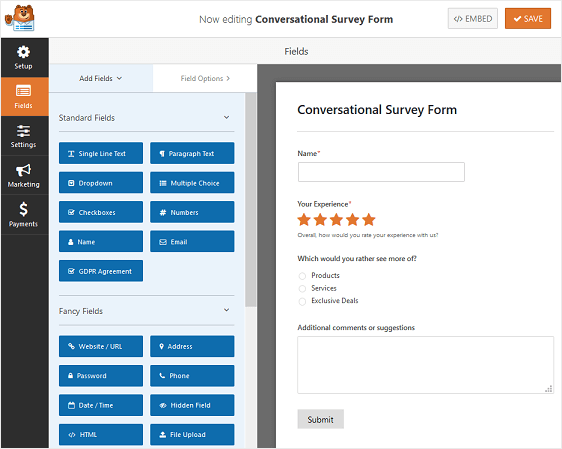
เพียงจำไว้ว่า ไม่ว่าคุณจะสร้างแบบฟอร์มออนไลน์ประเภทใด คุณสามารถกำหนดเค้าโครงแบบฟอร์มการติดต่อสนทนาแบบเต็มหน้าได้
ขั้นตอนที่ 2: ติดตั้งและเปิดใช้งาน Addon ของแบบฟอร์มการสนทนา
เมื่อแบบฟอร์ม WordPress ของคุณพร้อม คุณจะต้องติดตั้งและเปิดใช้งานส่วนเสริม WPForms Conversational Forms
ส่วนเสริมนี้เป็นวิธีที่คุณสามารถเปลี่ยนแบบฟอร์ม WordPress ที่สร้างขึ้นใหม่ให้เป็นแบบฟอร์มโต้ตอบได้
ในการดำเนินการนี้ ให้ไปที่ WPForms » Addons และค้นหาส่วนเสริมที่มีข้อความว่า Conversational Forms Addon
คลิก ติดตั้ง Addon แล้ว เปิดใช้งาน
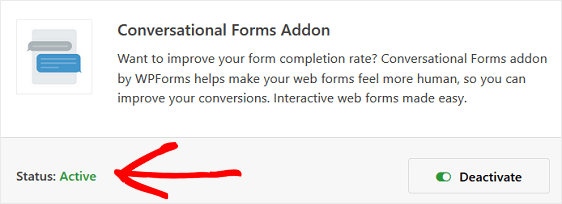
ส่วนเสริมของ Conversational Forms พร้อมใช้งานแล้ว แต่ก่อนอื่น มาดูการตั้งค่าทั่วไปของแบบฟอร์มที่คุณอาจต้องการกำหนดค่าก่อนสร้างรูปแบบการสนทนาที่ปราศจากสิ่งรบกวน
ขั้นตอนที่ 3: กำหนดการตั้งค่าแบบฟอร์มของคุณ
มีการตั้งค่ามากมายให้กำหนดค่าเมื่อคุณปรับแต่งแบบฟอร์มของคุณให้มีลักษณะตามที่คุณต้องการ
การตั้งค่าทั่วไป
ในการเริ่มต้น ให้ไปที่การ ตั้งค่า » ทั่วไป
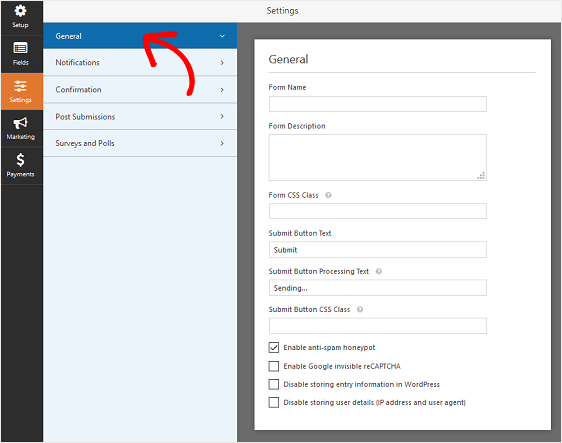
คุณสามารถเปลี่ยนสิ่งต่างๆ เช่น ชื่อแบบฟอร์ม คำอธิบาย และสำเนาปุ่มส่งได้ที่นี่
คุณยังสามารถเปิดใช้งานคุณสมบัติการป้องกันสแปมเพิ่มเติมเพื่อให้เว็บไซต์ของคุณปลอดภัยจากการส่งแบบฟอร์มที่ไม่ต้องการ
แบบฟอร์มการแจ้งเตือน
การแจ้งเตือนเป็นวิธีที่ดีในการส่งอีเมลทุกครั้งที่มีการส่งแบบฟอร์มบนเว็บไซต์ของคุณ
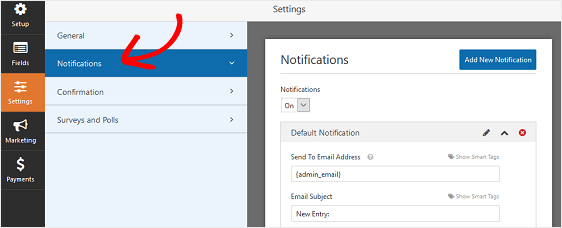
ที่จริงแล้ว เว้นแต่คุณจะปิดใช้งานคุณลักษณะนี้ เมื่อใดก็ตามที่มีคนส่งแบบฟอร์มในไซต์ของคุณ คุณจะได้รับการแจ้งเตือนเกี่ยวกับเรื่องนี้
สำหรับความช่วยเหลือในขั้นตอนนี้ โปรดดูเอกสารของเราเกี่ยวกับวิธีตั้งค่าการแจ้งเตือนแบบฟอร์มใน WordPress
หากคุณต้องการส่งการแจ้งเตือนมากกว่าหนึ่งรายการ เช่น ถึงตัวคุณเอง สมาชิกในทีม และผู้เยี่ยมชมไซต์ของคุณ โปรดดูบทแนะนำทีละขั้นตอนเกี่ยวกับวิธีการส่งการแจ้งเตือนแบบฟอร์มหลายรายการใน WordPress
นอกจากนี้ หากคุณต้องการสร้างแบรนด์ในอีเมลของคุณให้สอดคล้องกัน คุณสามารถดูคู่มือนี้เกี่ยวกับการเพิ่มส่วนหัวที่กำหนดเองลงในเทมเพลตอีเมลของคุณ
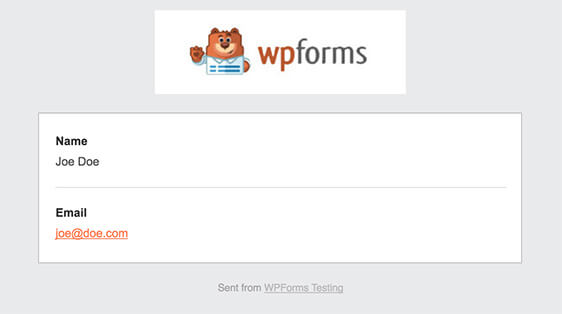
การยืนยันแบบฟอร์ม
การยืนยันแบบฟอร์มคือข้อความที่แสดงต่อผู้เยี่ยมชมไซต์เมื่อพวกเขาส่งแบบฟอร์มบนเว็บไซต์ของคุณ พวกเขาแจ้งให้ผู้คนทราบว่าแบบฟอร์มของพวกเขาได้รับการประมวลผลแล้ว และให้โอกาสคุณในการแจ้งให้ทราบว่าขั้นตอนต่อไปคืออะไร

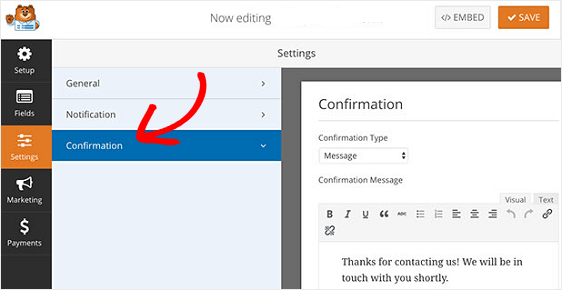
WPForms มีการยืนยันสามประเภท:
- ข้อความ. ข้อความง่ายๆ ที่แสดงเมื่อมีคนส่งแบบฟอร์มบนเว็บไซต์ของคุณเพื่อขอบคุณและแจ้งให้ทราบว่าขั้นตอนต่อไปคืออะไร
- แสดงหน้า. เปลี่ยนเส้นทางผู้ใช้ไปยังหน้าอื่นในเว็บไซต์ของคุณ เช่น หน้าขอบคุณ
- ไปที่ URL (เปลี่ยนเส้นทาง) ส่งผู้เยี่ยมชมเว็บไซต์ไปยังเว็บไซต์อื่น
หากคุณต้องการแสดงการยืนยันที่แตกต่างกันแก่ผู้เยี่ยมชมเว็บไซต์โดยพิจารณาจากพฤติกรรมของพวกเขา อย่าลืมอ่านวิธีสร้างการยืนยันแบบฟอร์มตามเงื่อนไข
คลิก บันทึก
ขั้นตอนที่ 4: กำหนดการตั้งค่าแบบฟอร์มการสนทนา
เมื่อคุณได้กำหนดค่าการตั้งค่าทั่วไปของแบบฟอร์มแล้ว ก็ถึงเวลากำหนดการตั้งค่าแบบฟอร์มการสนทนาของคุณ
ในการดำเนินการนี้ ให้ไปที่ การ ตั้งค่า » แบบฟอร์มการสนทนา ในตัวสร้างแบบฟอร์ม และคลิกที่ช่องทำเครื่องหมาย เปิดใช้งานโหมดการสนทนา
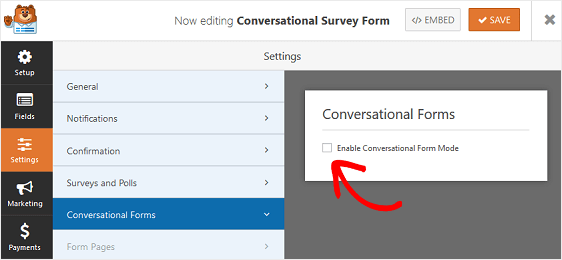
เมื่อคุณทำเช่นนี้ คุณจะเห็นการตั้งค่ามากมายที่คุณสามารถปรับแต่งให้ตรงกับความต้องการของคุณได้
ชื่อแบบฟอร์มและข้อความ
ในการเริ่มต้น ให้ตั้งชื่อแบบฟอร์มของคุณที่จะแสดงสำหรับผู้เยี่ยมชมไซต์ของคุณ นี่เป็นสิ่งที่ดีสำหรับการให้คนอื่นรู้ว่าแบบฟอร์มของคุณเกี่ยวกับอะไรและสิ่งที่คุณต้องการให้พวกเขาทำในขณะนั้น
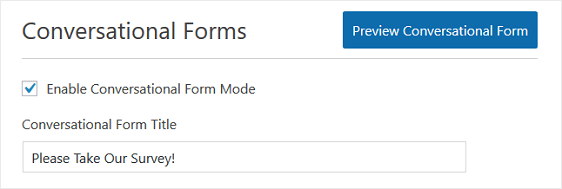
ถัดไป คุณสามารถเพิ่มข้อความสั้น ๆ เพื่อให้ผู้เยี่ยมชมเว็บไซต์ของคุณเห็น วิธีนี้ทำให้คุณมีโอกาสเพิ่มข้อมูลเพิ่มเติมเพื่อให้คนอื่นรู้ว่าจะเกิดอะไรขึ้นเมื่อกรอกแบบฟอร์มของคุณ
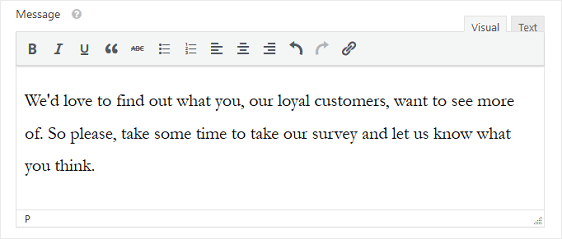
ลิงก์ถาวร
เมื่อใดก็ตามที่คุณเปิดใช้งานโหมดรูปแบบการสนทนาสำหรับแบบฟอร์มออนไลน์ของคุณ ส่วนเสริมของแบบฟอร์มการสนทนาจะสร้างลิงก์ถาวรสำหรับคุณโดยอัตโนมัติ

คุณสามารถเปลี่ยนลิงก์ถาวรนี้ได้หากต้องการ หรือปล่อยทิ้งไว้
ไม่ว่าจะด้วยวิธีใด นี่คือ URL ที่คุณจะใช้ในแคมเปญอีเมล การเชื่อมโยงภายใน และแม้แต่โพสต์บนโซเชียลมีเดีย เมื่อคุณต้องการให้ผู้คนคลิกลิงก์แบบฟอร์มการสนทนาของคุณและเยี่ยมชมไซต์ของคุณ
ติดตั้งง่ายสุด ๆ ซึ่งเป็นสาเหตุที่ WPForms เป็นทางเลือก Typeform ที่ดีที่สุด
โลโก้ส่วนหัว
สิ่งต่อไปที่คุณสามารถทำได้เพื่อปรับแต่งหน้า Landing Page ของฟอร์มโต้ตอบคือเพิ่มโลโก้ คลิก อัปโหลดรูปภาพ แล้วเลือกรูปภาพที่คุณต้องการเพิ่มลงในหน้า Landing Page ของแบบฟอร์ม

คุณยังสามารถลบการสร้างแบรนด์ WPForms ได้โดยคลิกช่องทำเครื่องหมาย ซ่อน WPForms Branding
แบบแผนสีและแถบความคืบหน้า
หนึ่งในสิ่งที่ดีที่สุดเกี่ยวกับส่วนเสริมของ WPForms Conversational Forms คือคุณสามารถปรับแต่งหน้า Landing Page ของฟอร์มแบบโต้ตอบเพื่อให้มีรูปแบบสีที่ตรงกับการสร้างแบรนด์ของบริษัทของคุณ
แบบแผนชุดสีที่คุณเลือกจะเป็นตัวกำหนดสีพื้นหลังของหน้า Landing Page ของฟอร์มและปุ่มของฟอร์ม
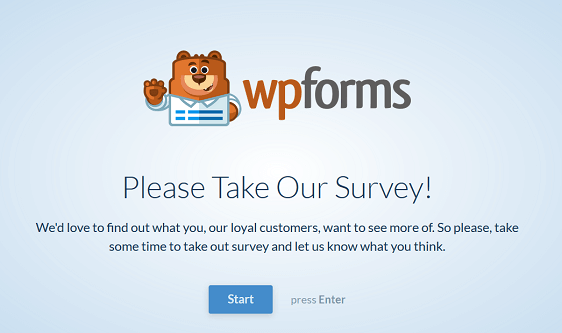
เพื่อให้คุณทำสิ่งต่างๆ ได้ง่ายขึ้น เราได้มอบชุดสีที่ยอดเยี่ยมหลายแบบให้คุณเลือก ซึ่งเรามั่นใจว่าจะดูดีไม่ว่าจะเกิดอะไรขึ้น
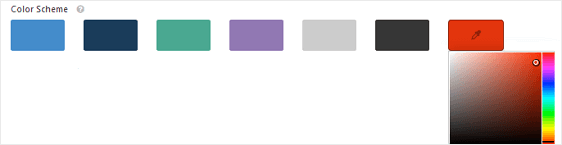
หากคุณไม่ชอบสีที่ตั้งไว้ล่วงหน้า คุณสามารถใช้ตัวเลือกสีและเลือกสีที่กำหนดเองได้เสมอ
คุณยังมีแถบความคืบหน้าสองสไตล์ให้เลือก:
- เปอร์เซ็นต์: แสดงให้ผู้ใช้เห็นเป็นเปอร์เซ็นต์ว่าพวกเขาอยู่ไกลแค่ไหนในขณะที่กรอกแบบฟอร์มของคุณ
- สัดส่วน: แสดงให้ผู้ใช้เห็นถึงจำนวนฟิลด์ในแบบฟอร์มที่พวกเขากรอก เพื่อให้พวกเขารู้ว่าเหลือคำถามอีกกี่คำถาม
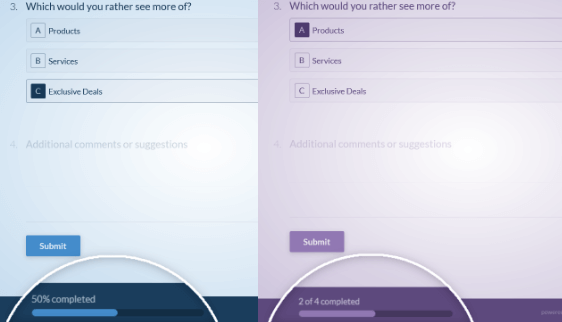
เมื่อคุณกำหนดการตั้งค่าของหน้า Landing Page ของแบบฟอร์มการสนทนาทั้งหมดแล้ว คุณสามารถคลิกปุ่ม แสดงตัวอย่างแบบฟอร์มการสนทนา ใกล้ด้านบนเพื่อดูว่าแบบฟอร์มของคุณจะออกมาเป็นอย่างไรเมื่อเผยแพร่
เมื่อทุกอย่างเป็นไปตามที่คุณต้องการแล้ว ให้คลิก บันทึก
ตอนนี้แบบฟอร์มของคุณใช้งานได้แล้ว แต่การสนทนาไม่ได้หยุดเพียงแค่นั้น คุณสามารถทำการรวม ManyChat WordPress ใน WPForms ได้อย่างง่ายดายเช่นกัน ด้วยวิธีนี้ คุณสามารถส่งการติดตามไปยังผู้เยี่ยมชมของคุณบน Facebook Messenger
สรุปแล้ว
และนั่นแหล่ะ! ตอนนี้คุณรู้วิธีสร้างแบบฟอร์มโต้ตอบใน WordPress แล้ว ตอนนี้ผู้ที่มี URL เฉพาะหรือลิงก์ไปยังหน้า Landing Page ของฟอร์มเชิงโต้ตอบจะสามารถดูและกรอกข้อมูลได้
หากคุณกำลังมองหาวิธีเพิ่มเติมในการต่อสู้กับการละทิ้งแบบฟอร์ม โปรดอ่านบทความนี้เกี่ยวกับการลดการละทิ้งแบบฟอร์มและการเพิ่มยอดขาย
ดังนั้นสิ่งที่คุณรอ? เริ่มต้นด้วยปลั๊กอินฟอร์ม WordPress ที่ทรงพลังที่สุดวันนี้
และอย่าลืม ถ้าคุณชอบบทความนี้ โปรดติดตามเราบน Facebook และ Twitter
